Microsoft Windows 10 sisteminde bilgisayar sorunu yaşayan bir arkadaşınız varsa veya onlara bir şeyi nasıl yapacaklarını göstermeniz gerekiyorsa, onlara oturduğunuz yerden yardımcı olabilirsiniz. WinVNC veya LogMeIn gibi uygulamalar, bir bilgisayara uzaktan erişmek için gerekliydi. Windows 10, 8 ve 7'nin tümü, işletim sisteminde yerleşik olarak bulunan Windows Uzaktan Yardım ile birlikte geldiğinden, bunlara artık gerçekten ihtiyaç duyulmuyor. Özelliği nasıl kullanacağınız aşağıda açıklanmıştır.
Kontrol Bilgisayarına Davet Gönder
- Şunu tut Windows Anahtarı, ardından “ tuşuna basınr” ortaya çıkarmak için Çalıştırmak kutu.
- Tip "msra", ardından " düğmesine basınGirmek“
- Seçme "Güvendiğiniz birini size yardım etmesi için davet edin“.
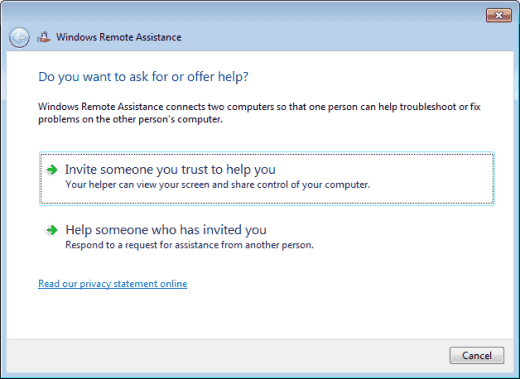
- " seçeneğini belirleyebilirsiniz.Davet göndermek için e-posta kullanın” varsayılan e-posta istemciniz doğru şekilde kurulmuşsa. Bu seçenek otomatik olarak bir e-posta mesajı başlatacak ve ihtiyacınız olan eki ekleyecektir. Tek yapmanız gereken, göndereceğiniz kişinin e-posta adresini yazıp göndermek. Çoğu durumda, "
Bu daveti dosya olarak kaydet” ve sonraki adıma geçin.
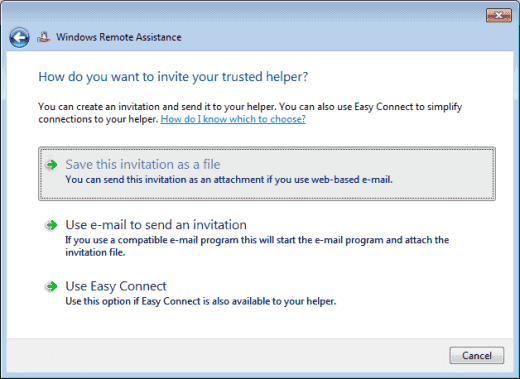
- Davet dosyasını kaydetmek için bir yer seçin. Masaüstümde bulabileceğim bir yere yerleştirmeyi seviyorum. Bir konum seçin, ardından “Kaydetmek“.
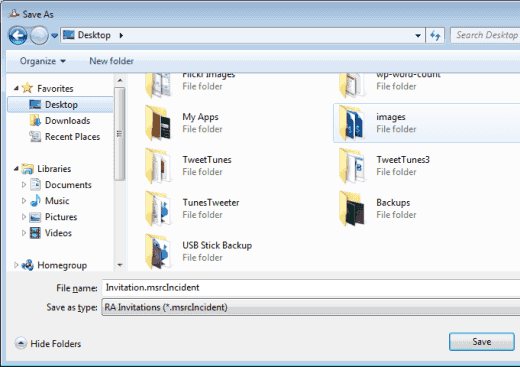
- Bir şifre ile bir pencere açılacaktır. Bu pencereyi açık tutun, aksi takdirde oturum sona erecektir.

- Kullandığınız e-posta hizmetini kullanarak yeni bir e-posta mesajı oluşturun. Size verilen şifreyi girin ve davet dosyasını mesaja ekleyin. Bilgisayarınıza bağlamak istediğiniz kişiye gönderin.
Davet Aldıktan Sonra Bilgisayara Bağlanma
- Şunu tut Windows Anahtarı, ardından “ tuşuna basınr” ortaya çıkarmak için Çalıştırmak kutu.
- Tip "msra", ardından " düğmesine basınGirmek“.
- Seçme "Sizi davet eden birine yardım edin“.
- Seçme "Bir davet dosyası kullanın“.
- Davet dosyasını seçin.
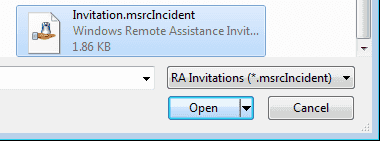
- E-postada verilen şifreyi yazın.
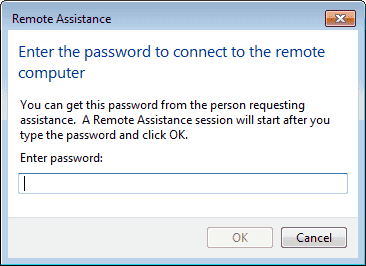
- Seçme "Tamam” ve bağlısınız ve Uzaktan Yardım'ı kullanarak masaüstünü kontrol edebilirsiniz.